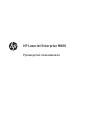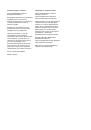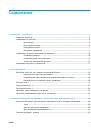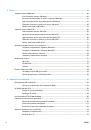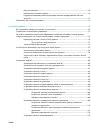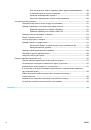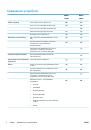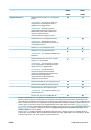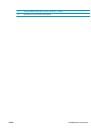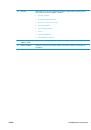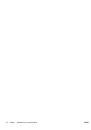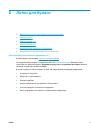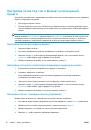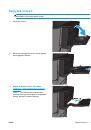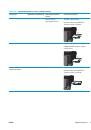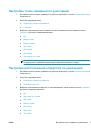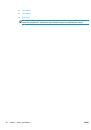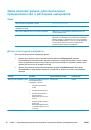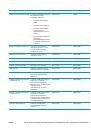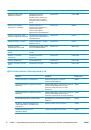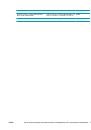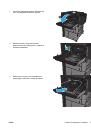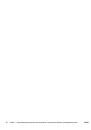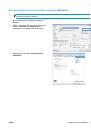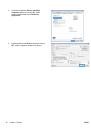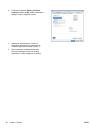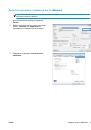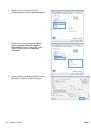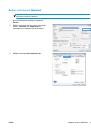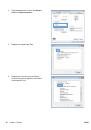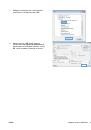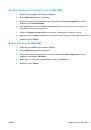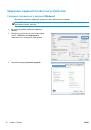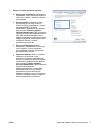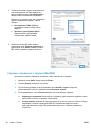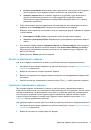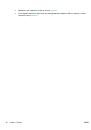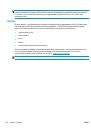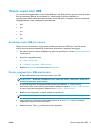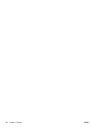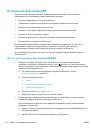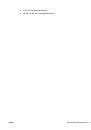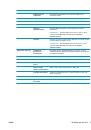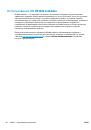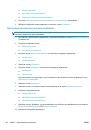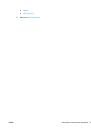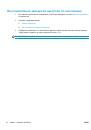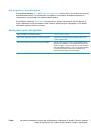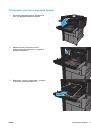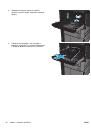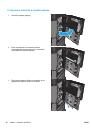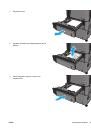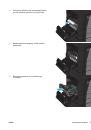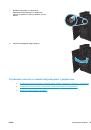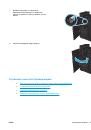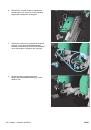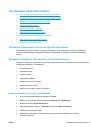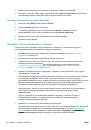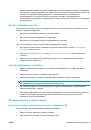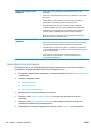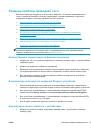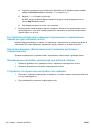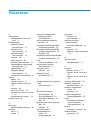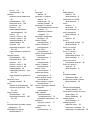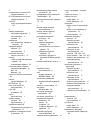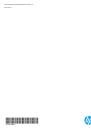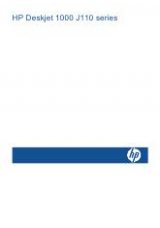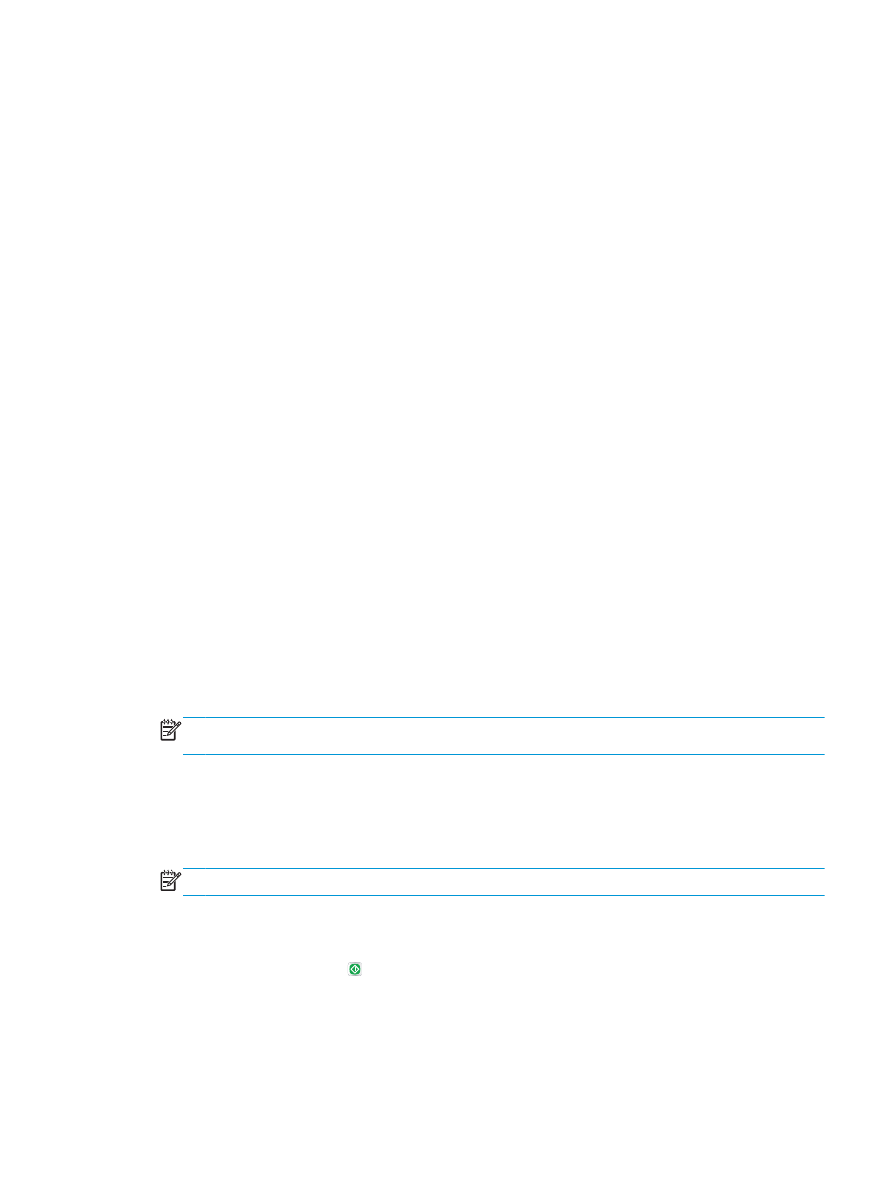
Печать
через
порт
USB
Это
устройство
поддерживает
печать
через
USB-
порт
для
облегченного
доступа
,
поэтому
можно
быстро
напечатать
файлы
,
не
отправляя
их
с
компьютера
.
Устройство
работает
со
стандартными
USB-
устройствами
флэш
-
памяти
через
USB-
порт
на
передней
панели
устройства
.
Поддерживается
печать
следующих
типов
файлов
:
●
●
.prn
●
.pcl
●
.ps
●
.cht
Активация
порта
USB
для
печати
Перед
тем
как
использовать
эту
функцию
,
необходимо
включить
USB-
порт
.
Чтобы
включить
порт
в
меню
на
панели
управления
устройством
,
выполните
следующую
процедуру
.
1
.
На
главном
экране
панели
управления
устройства
перейдите
к
кнопке
Администрирование
и
нажмите
ее
.
2
.
Откройте
следующие
меню
:
●
Общие
параметры
●
Разрешить
открытие
с
USB-
носителя
3
.
Выберите
Включить
и
коснитесь
кнопки
Сохранить
.
Печать
документов
с
USB-
накопителя
1
.
Вставьте
USB-
накопитель
в
легкодоступный
порт
USB.
ПРИМЕЧАНИЕ
.
Возможно
,
понадобится
снять
защитную
пленку
с
USB-
порта
.
Чтобы
снять
крышку
,
вытащите
ее
прямо
наружу
.
2
.
Устройство
выполнит
обнаружение
USB-
накопителя
.
Нажмите
OK
,
чтобы
открыть
накопитель
,
либо
,
если
появится
приглашение
,
выберите
вариант
Открыть
с
USB-
носителя
из
списка
доступных
программ
.
Появится
окно
Открыть
с
USB-
носителя
.
3
.
Выберите
имя
документа
,
который
требуется
напечатать
.
ПРИМЕЧАНИЕ
.
Документ
может
находиться
в
папке
.
При
необходимости
перейдите
в
нее
.
4
.
Чтобы
изменить
количество
экземпляров
,
нажмите
на
поле
Копии
,
затем
с
помощью
клавиатуры
укажите
количество
копий
.
5
.
Нажмите
кнопку
"
Пуск
" ,
чтобы
распечатать
документ
.
RUWW
Печать
через
порт
USB
59